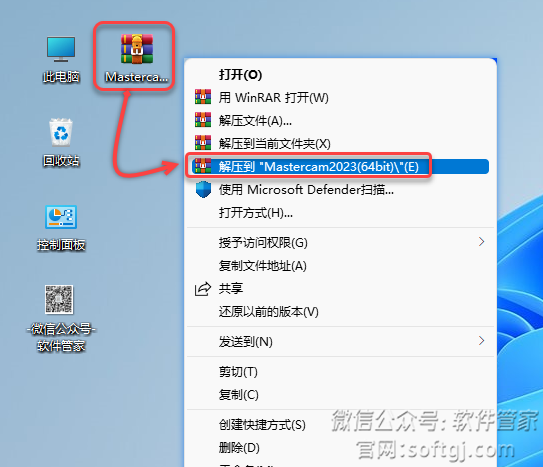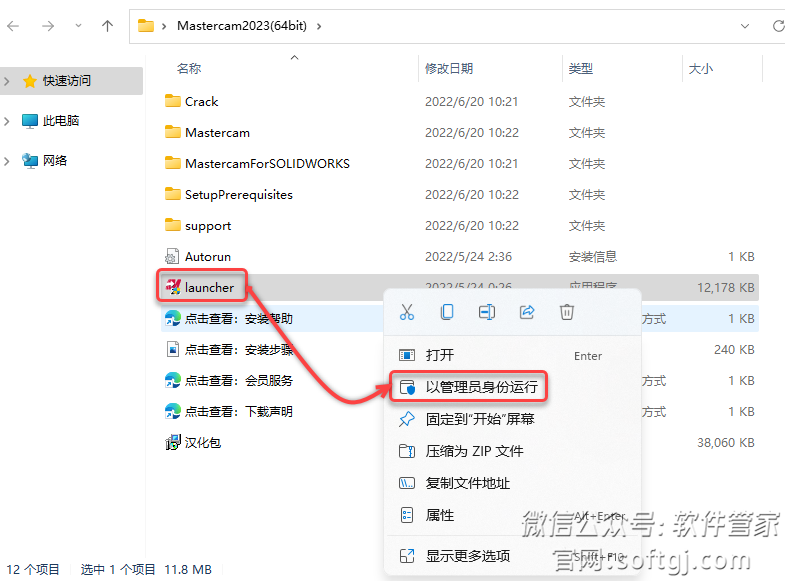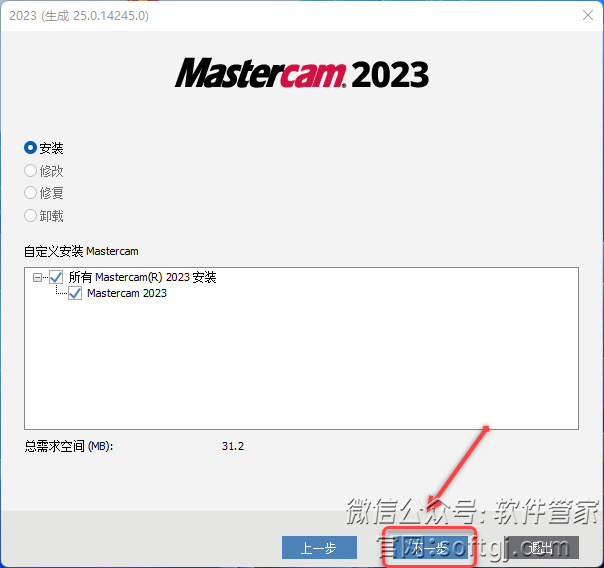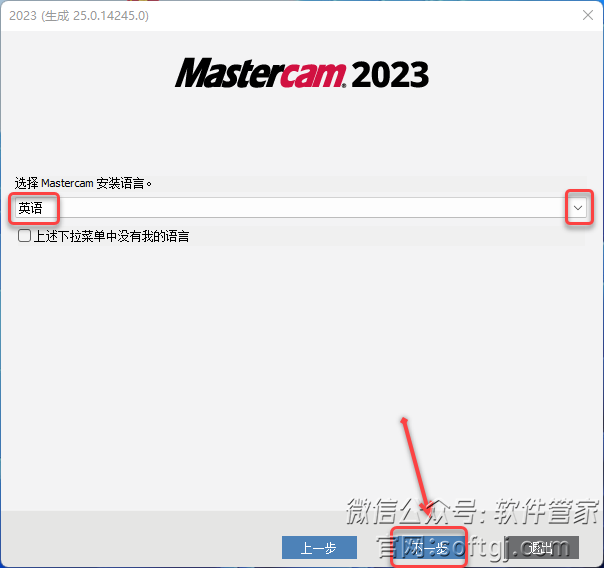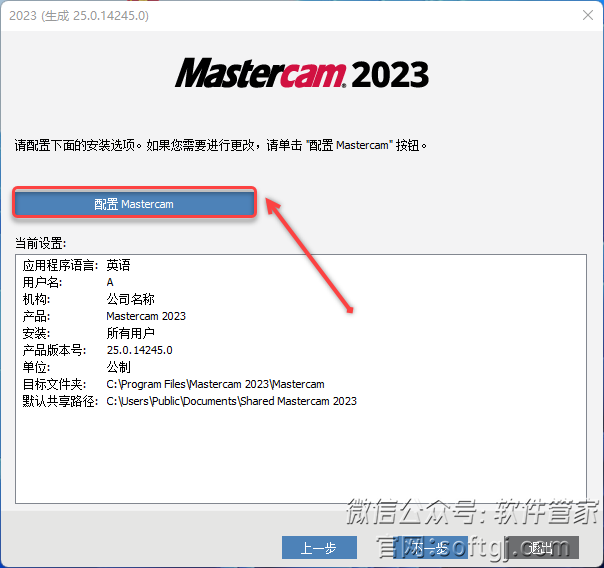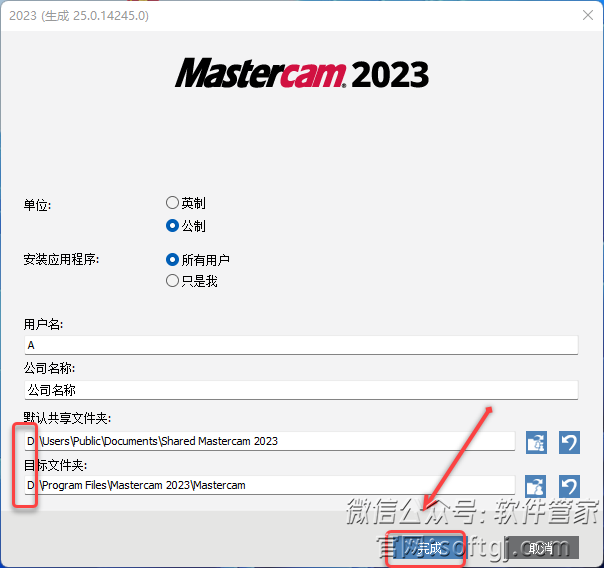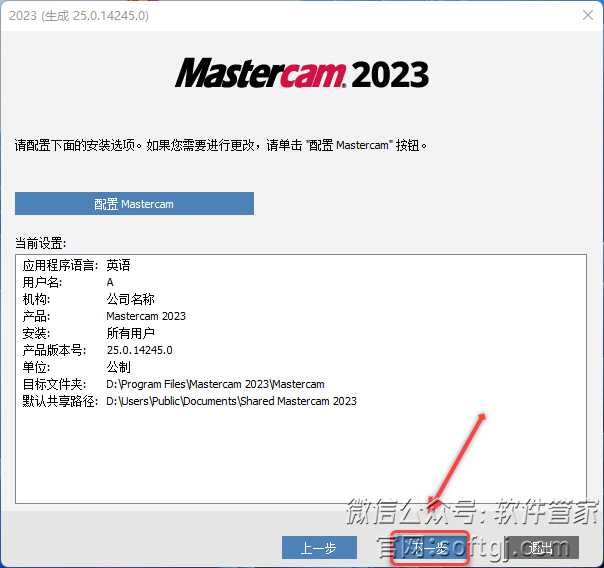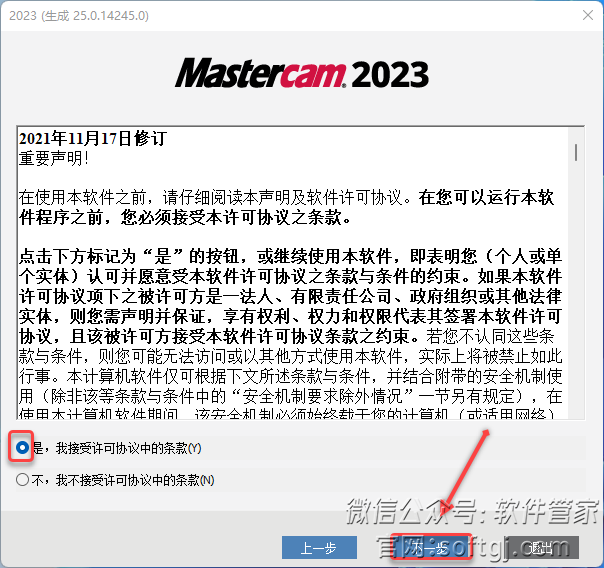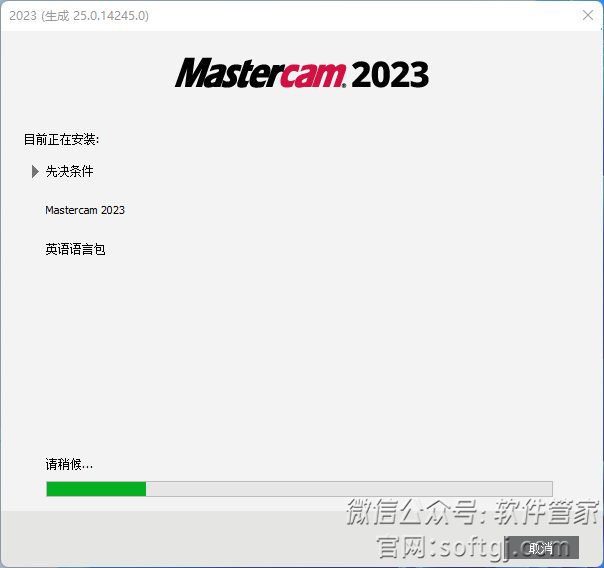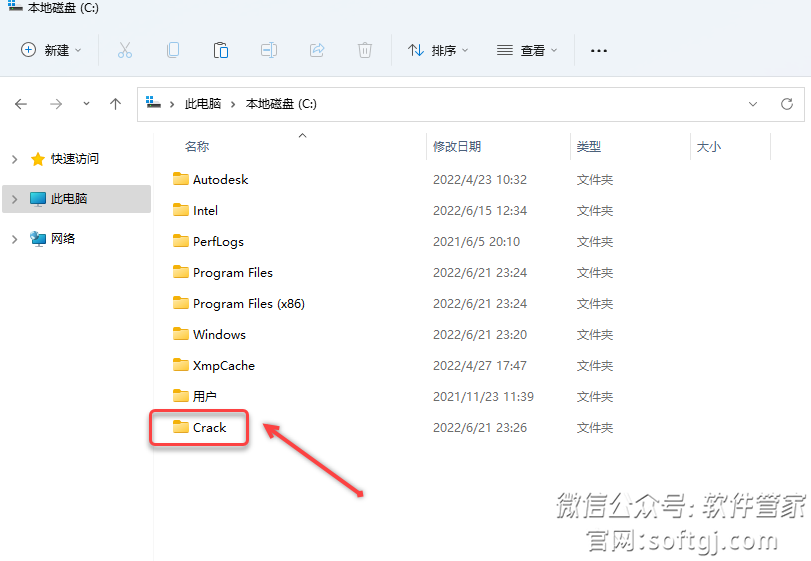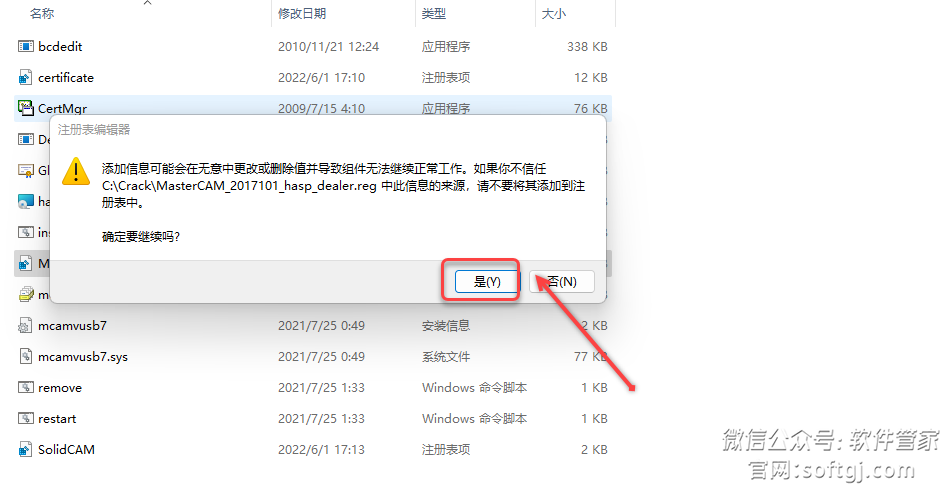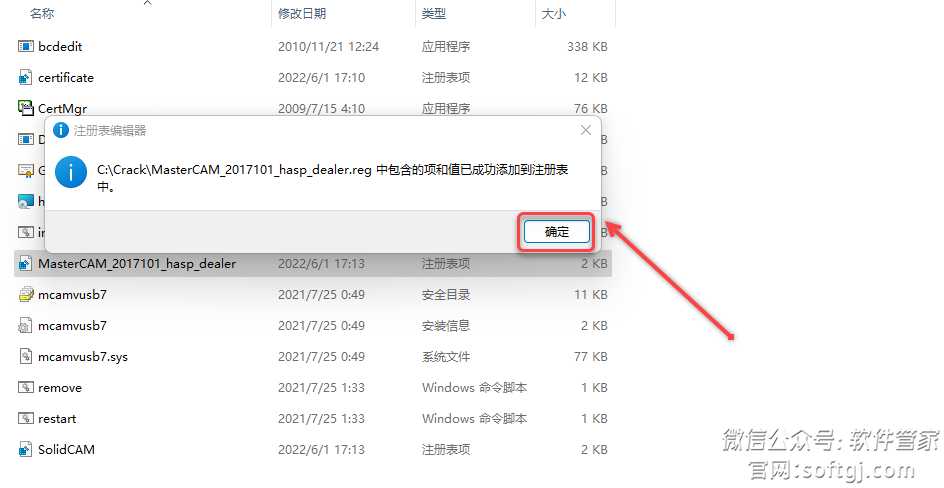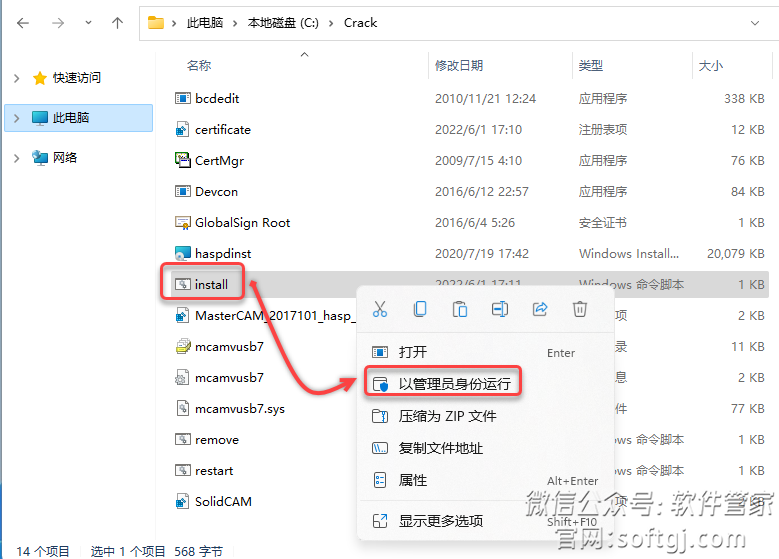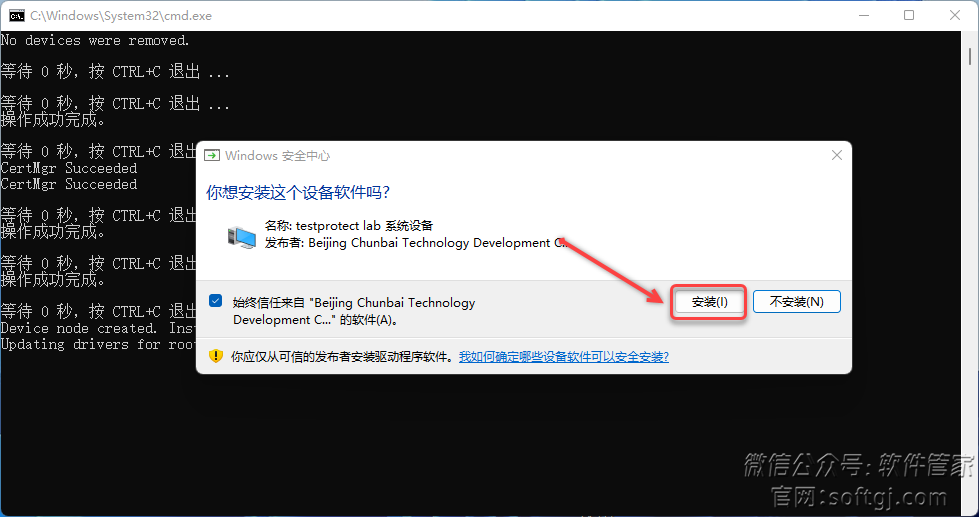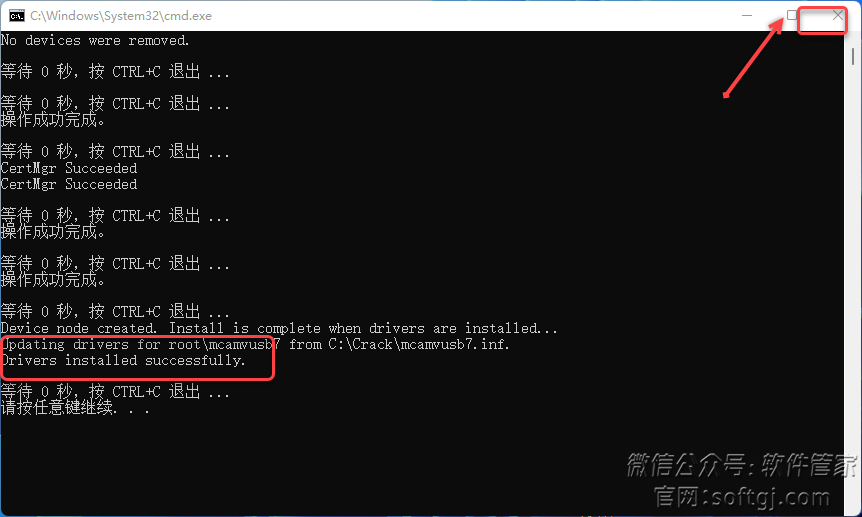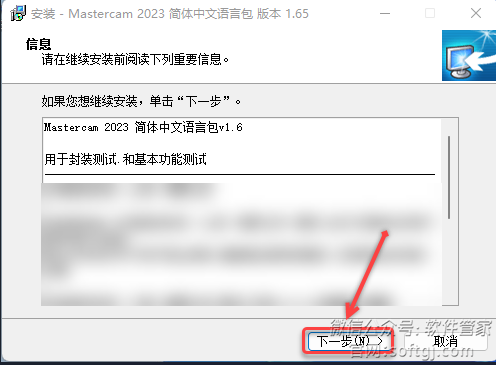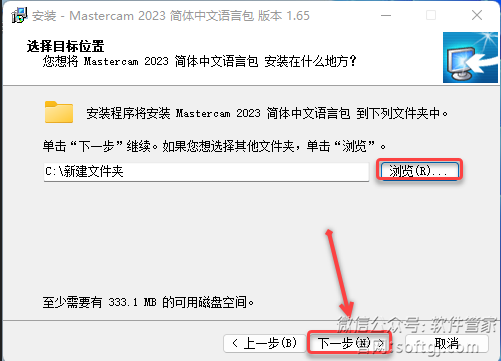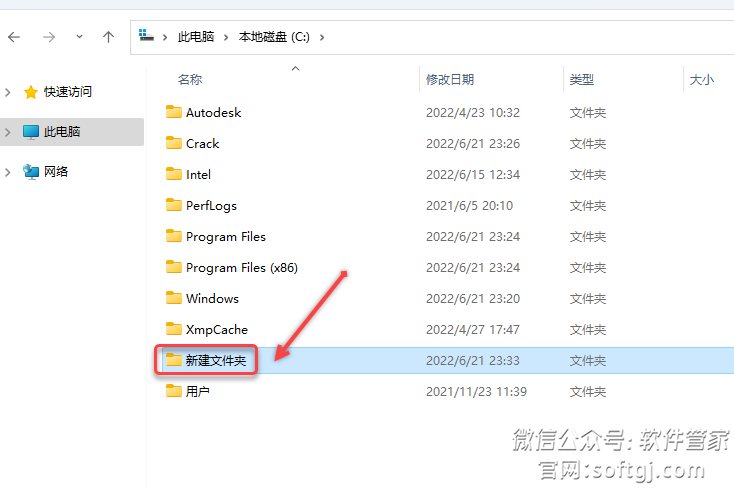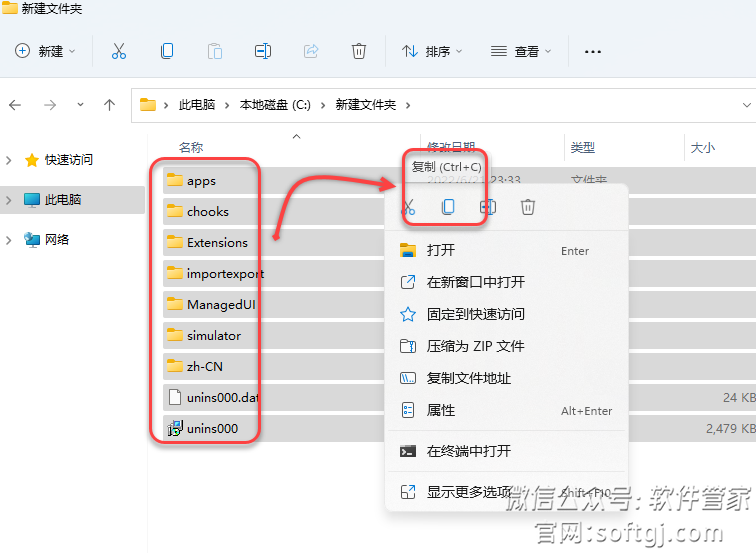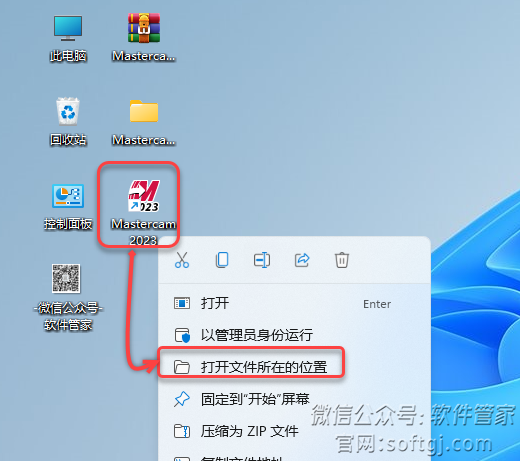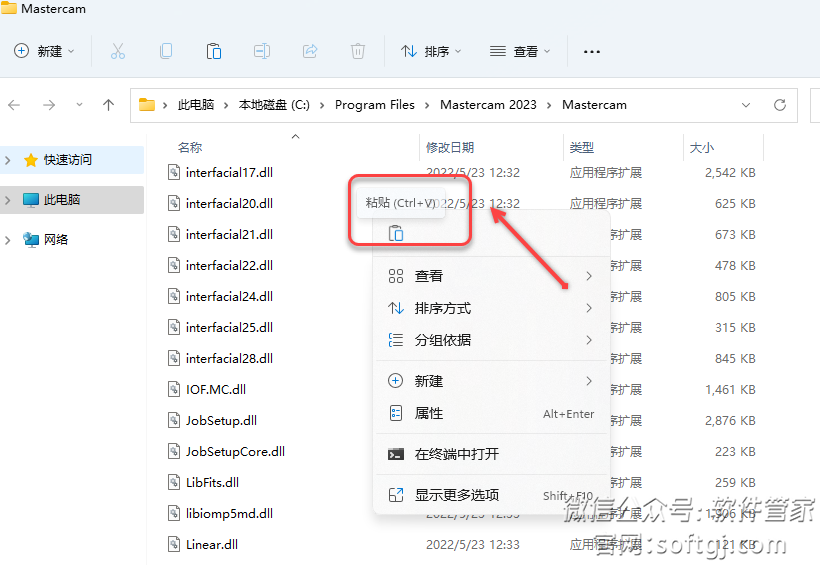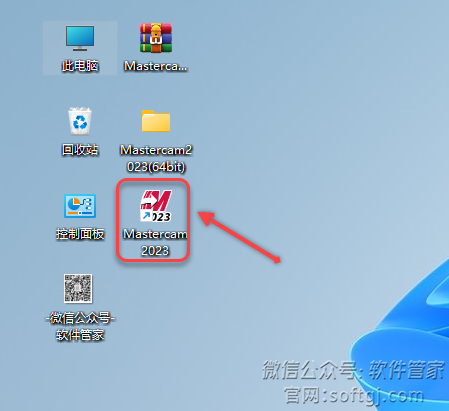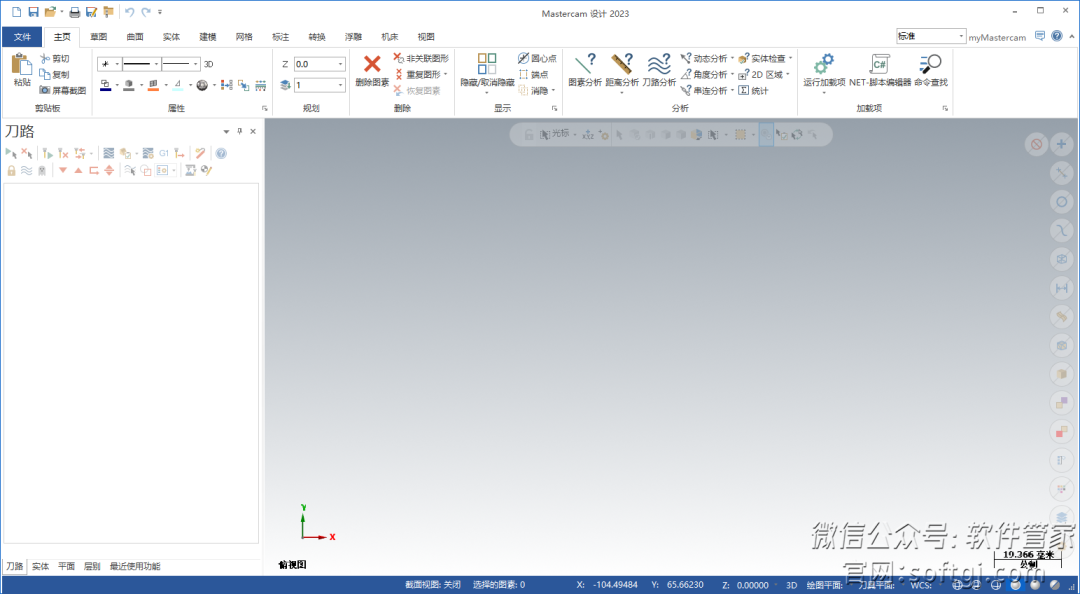温馨提示:1.在安装本软件前先退出所有杀毒软件,关闭防火墙(否则安装后软件无法正常打开)。
1.鼠标右击【Mastercam2023(64bit)】压缩包(win11及以上系统需先点击“显示更多选项”)选择【解压到 Mastercam2023(64bit)】。 2.打开解压后的文件夹,鼠标右击【launcher】选择【以管理员身份运行】。 3.点击【安装 Mastercam】。 4.点击【下一步】。 5.点击【下拉符号】选择【英语】,点击【下一步】。 6.点击【配置 Mastercam】。 7.修改路径地址中的首字符C可更改对应安装位置(如:将C改为D软件将安装到D盘),点击【完成】。 8.点击【下一步】。 9.选择【是,我接受许可协议中的条款】,点击【下一步】。 10.安装中…… 11.点击【退出】。 12.打开安装包解压后的【Mastercam2023(64bit)】文件夹,鼠标右击【Crack】选择【复制】。 13.打开电脑C盘,鼠标右击空白处选择【粘贴】。 14.双击打开粘贴后的【Crack】文件夹。 15.双击【Mastercam 2017……】。 16.点击【是】。 17.点击【确定】。 18.鼠标右击该文件夹在的【install】选择【以管理员身份运行】。 19.点击【安装】。 20.提示【…… successful】后点击右上角【X】退出。 21.打开安装包解压后的【Mastercam2023(64bit)】文件夹,鼠标右击【汉化包】选择【以管理员身份运行】。 22.点击【下一步】。 23.点击【浏览】选择【本地磁盘C】,点击【下一步】。 24.点点击【安装】。 25.点击【完成】。 26.打开电脑C盘,双击打开【新建文件夹】。 27.全选该文件夹在所有文件,鼠标右击选择【复制】。 28.鼠标右击桌面【Mastercam2023】图标选择【打开文件所在的位置】。 29.鼠标右击空白处选择【粘贴】。 30.双击桌面【Mastercam2023】图标启动软件。 31.安装成功!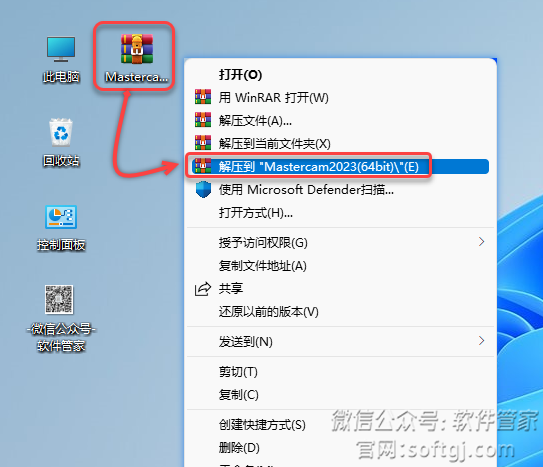
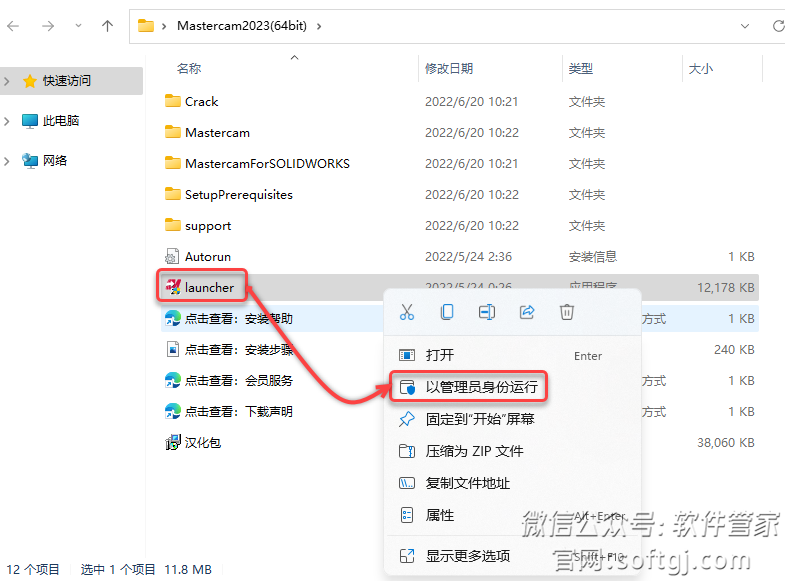

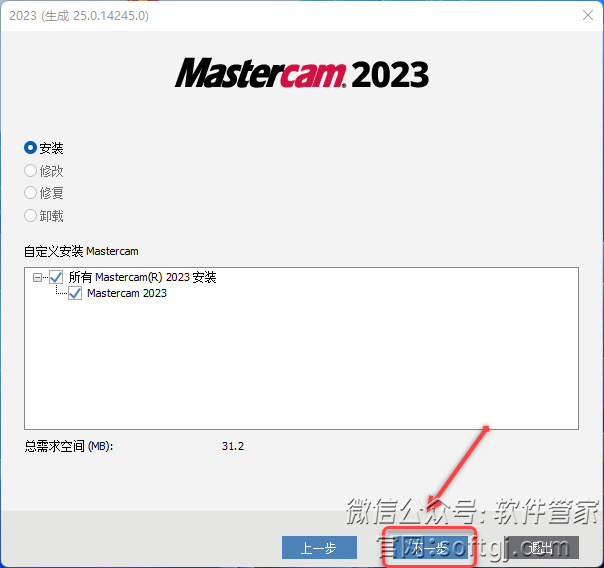
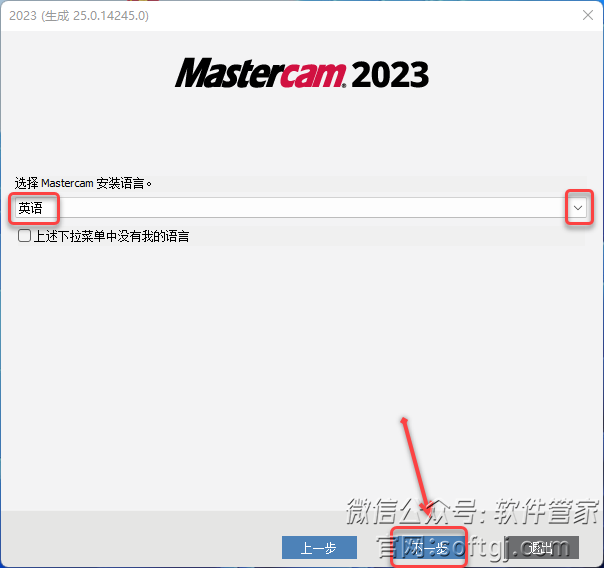
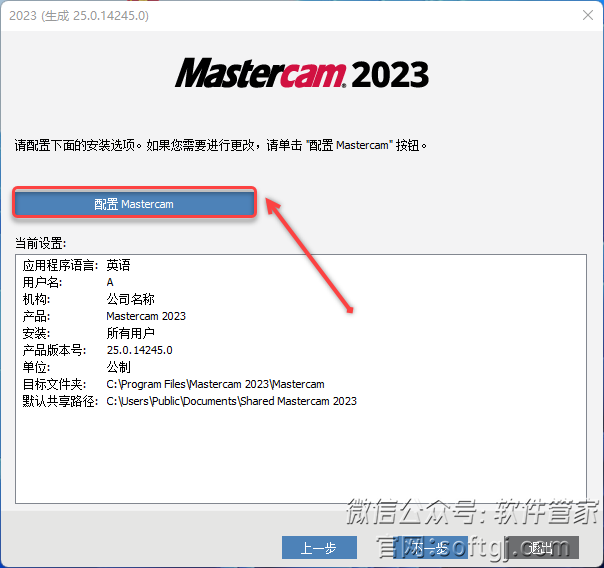
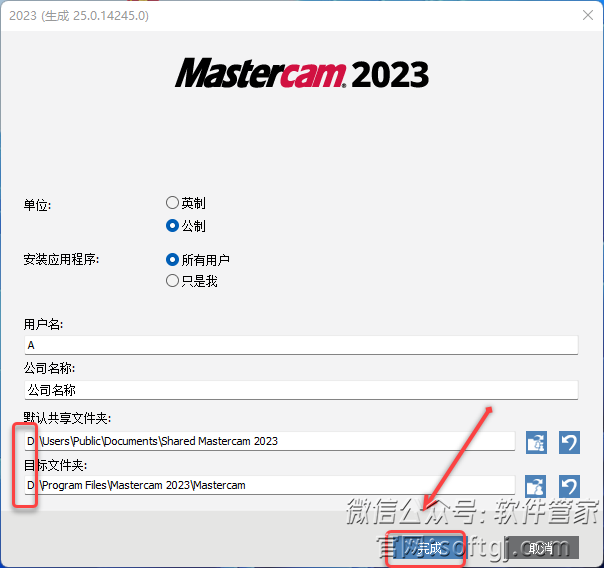
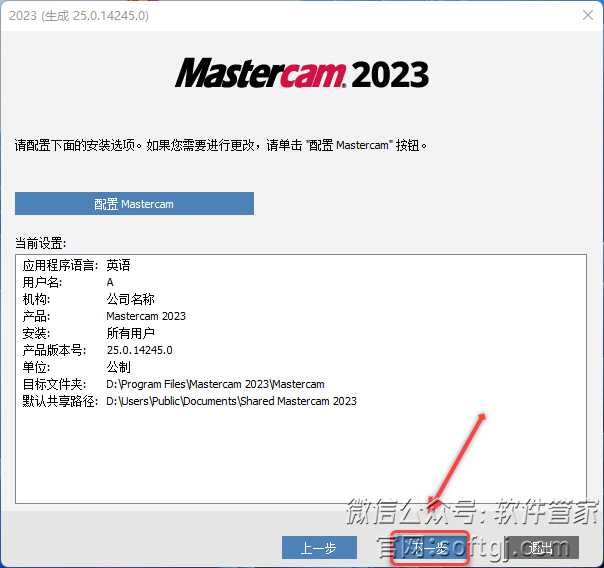
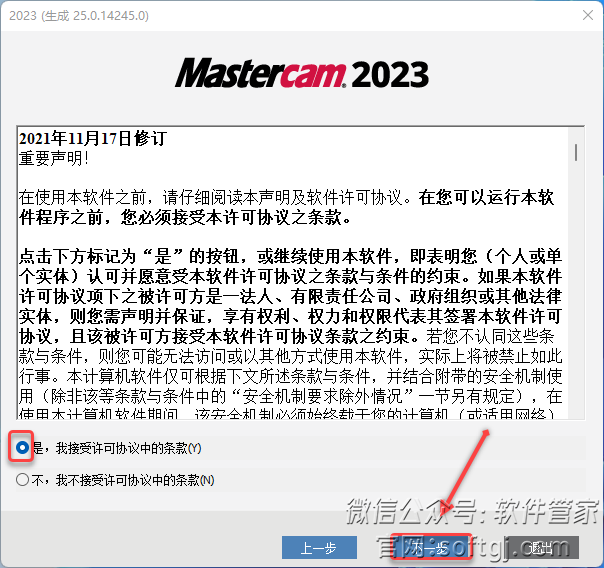
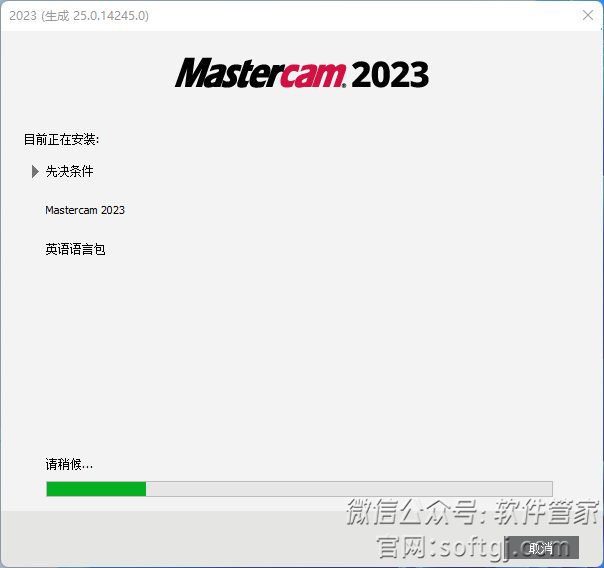



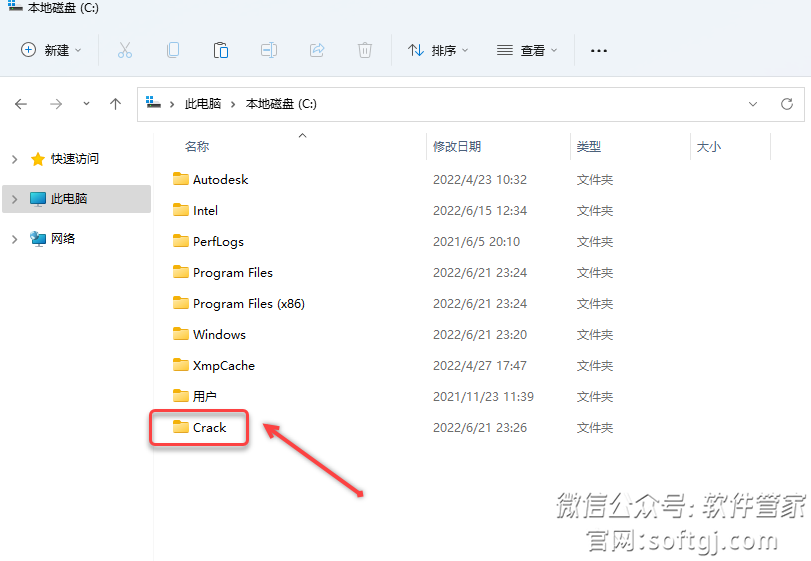

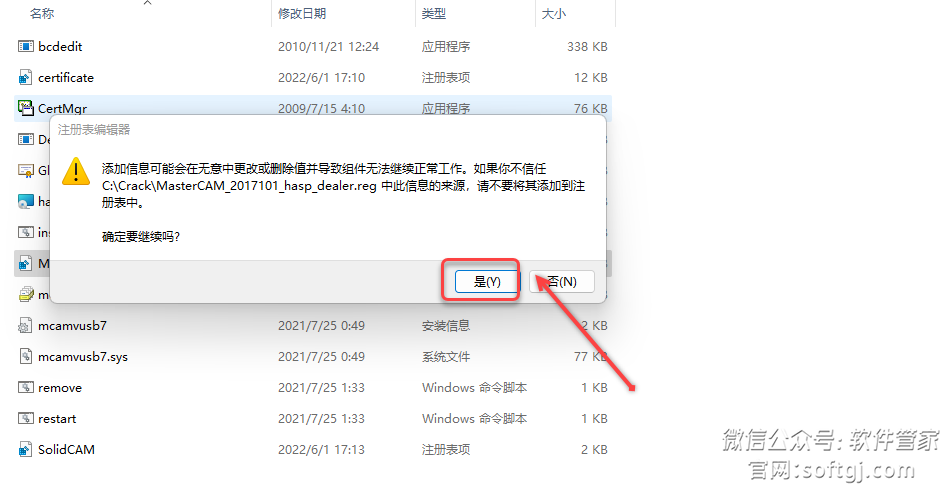
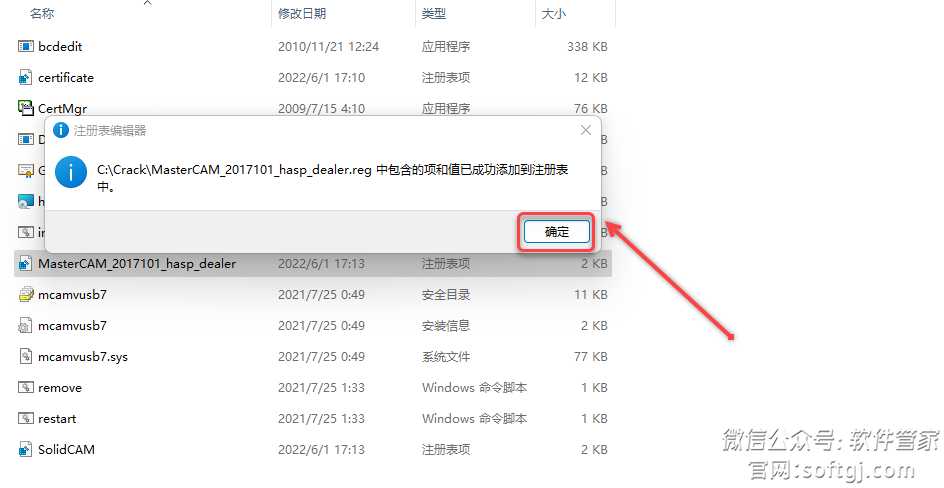
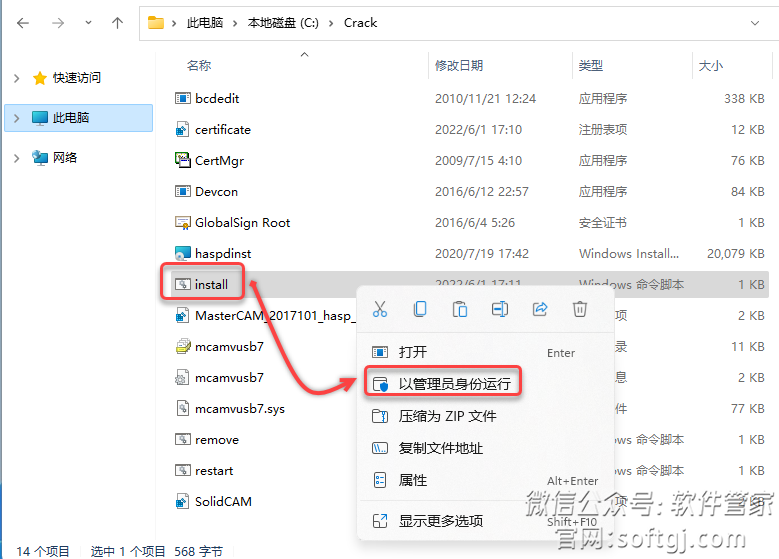
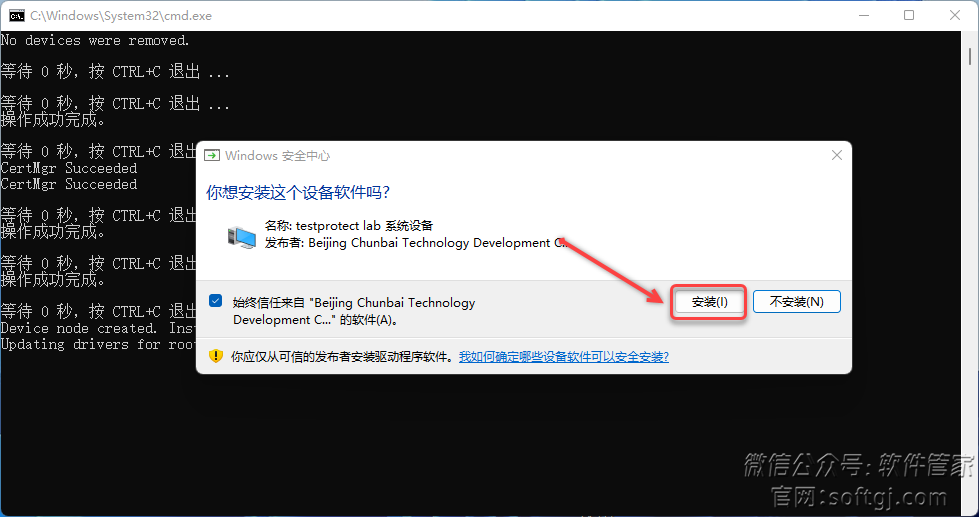
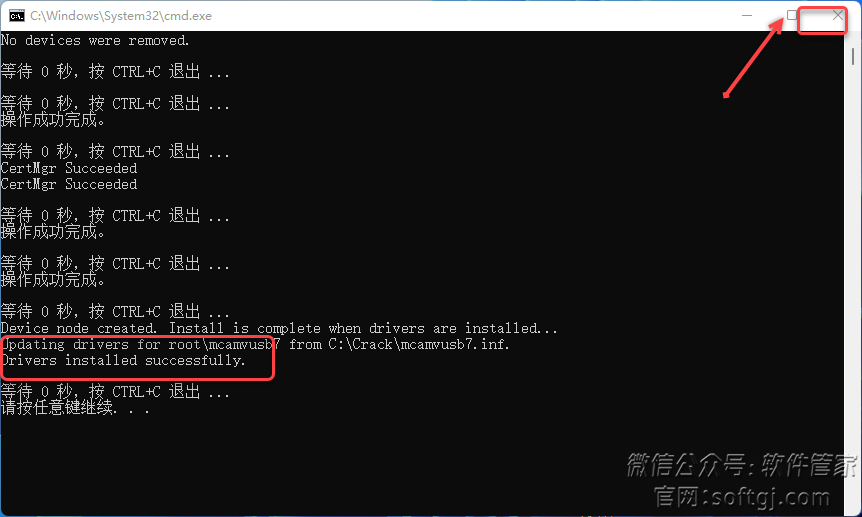

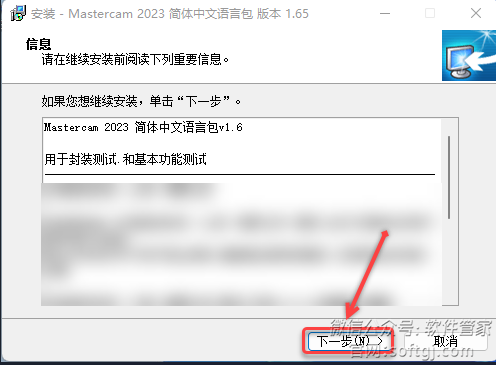
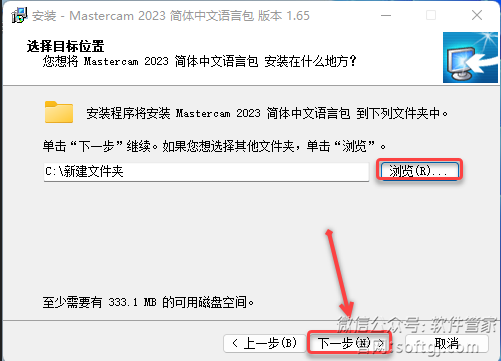


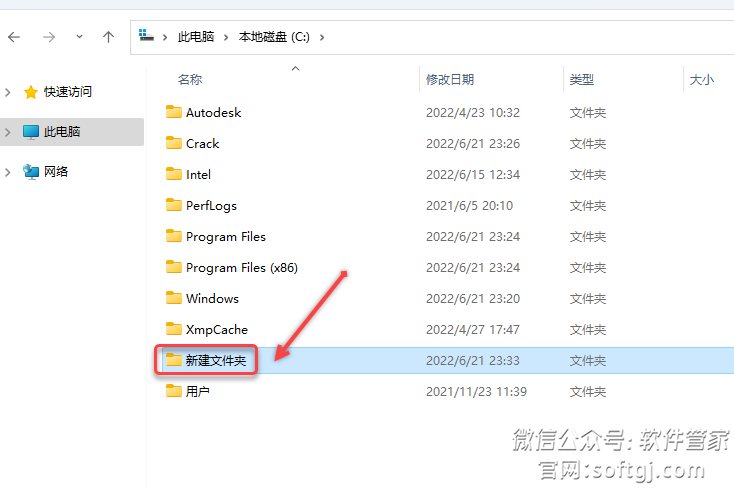
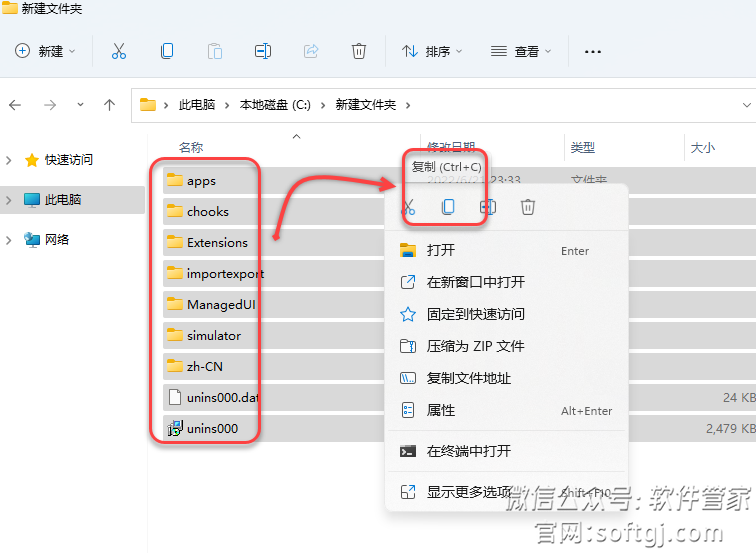
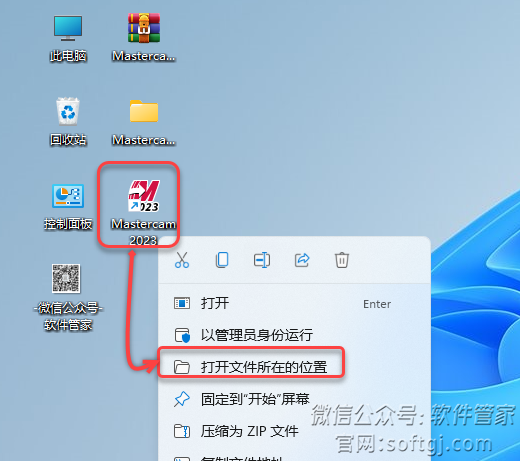
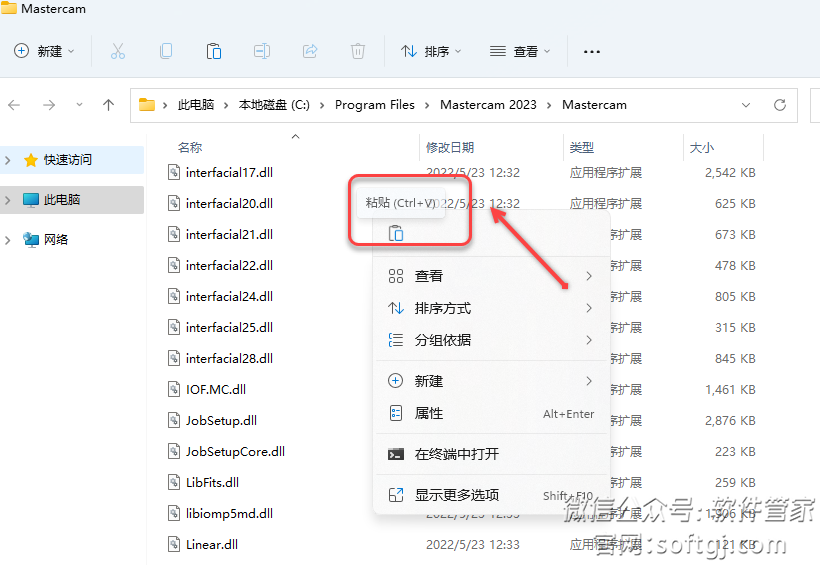
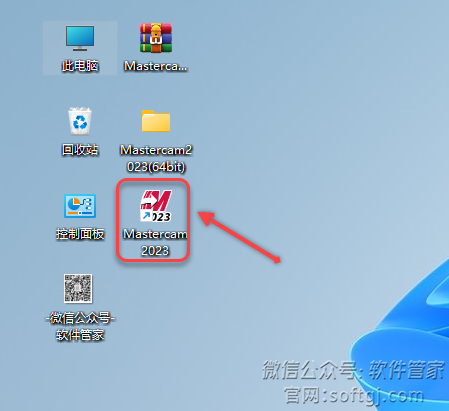
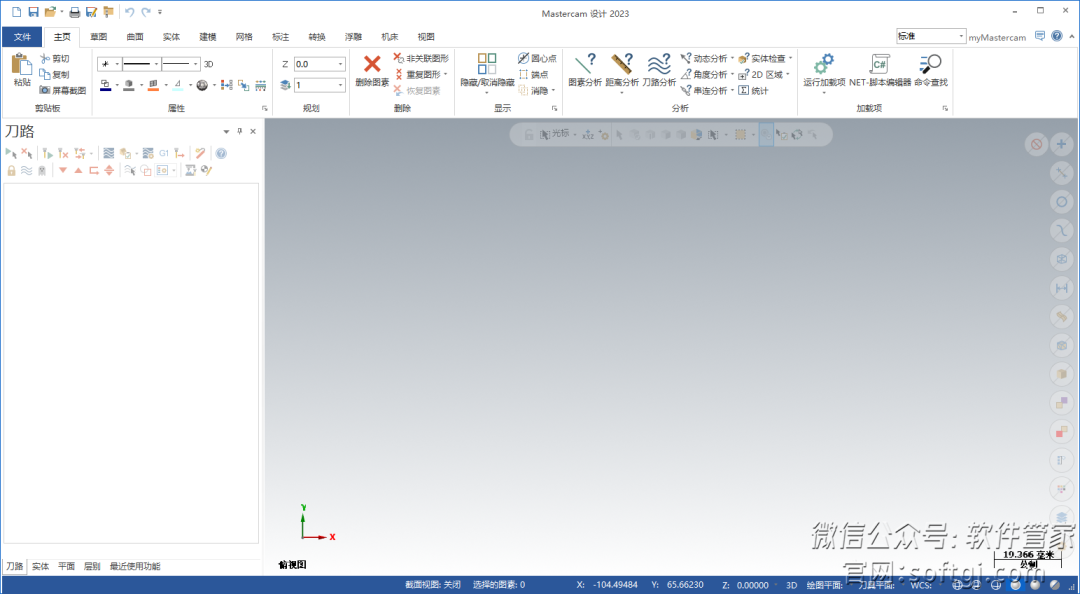
温馨提示:1.在安装本软件前先退出所有杀毒软件,关闭防火墙(否则安装后软件无法正常打开)。
1.鼠标右击【Mastercam2023(64bit)】压缩包(win11及以上系统需先点击“显示更多选项”)选择【解压到 Mastercam2023(64bit)】。 2.打开解压后的文件夹,鼠标右击【launcher】选择【以管理员身份运行】。 3.点击【安装 Mastercam】。 4.点击【下一步】。 5.点击【下拉符号】选择【英语】,点击【下一步】。 6.点击【配置 Mastercam】。 7.修改路径地址中的首字符C可更改对应安装位置(如:将C改为D软件将安装到D盘),点击【完成】。 8.点击【下一步】。 9.选择【是,我接受许可协议中的条款】,点击【下一步】。 10.安装中…… 11.点击【退出】。 12.打开安装包解压后的【Mastercam2023(64bit)】文件夹,鼠标右击【Crack】选择【复制】。 13.打开电脑C盘,鼠标右击空白处选择【粘贴】。 14.双击打开粘贴后的【Crack】文件夹。 15.双击【Mastercam 2017……】。 16.点击【是】。 17.点击【确定】。 18.鼠标右击该文件夹在的【install】选择【以管理员身份运行】。 19.点击【安装】。 20.提示【…… successful】后点击右上角【X】退出。 21.打开安装包解压后的【Mastercam2023(64bit)】文件夹,鼠标右击【汉化包】选择【以管理员身份运行】。 22.点击【下一步】。 23.点击【浏览】选择【本地磁盘C】,点击【下一步】。 24.点点击【安装】。 25.点击【完成】。 26.打开电脑C盘,双击打开【新建文件夹】。 27.全选该文件夹在所有文件,鼠标右击选择【复制】。 28.鼠标右击桌面【Mastercam2023】图标选择【打开文件所在的位置】。 29.鼠标右击空白处选择【粘贴】。 30.双击桌面【Mastercam2023】图标启动软件。 31.安装成功!